| 일 | 월 | 화 | 수 | 목 | 금 | 토 |
|---|---|---|---|---|---|---|
| 1 | 2 | 3 | 4 | 5 | 6 | 7 |
| 8 | 9 | 10 | 11 | 12 | 13 | 14 |
| 15 | 16 | 17 | 18 | 19 | 20 | 21 |
| 22 | 23 | 24 | 25 | 26 | 27 | 28 |
| 29 | 30 |
- Java
- java spring
- SwiftUI
- Swift
- 개발
- 앱개발
- 통신
- mac
- 개발자
- API
- IOS
- 서버개발
- spring
- node
- 알고리즘
- 앱
- swagger
- UI
- spring boot
- db
- post
- JavaScript
- database
- Xcode
- Node.js
- 아이폰
- 회원가입
- Alamofire
- 백준
- 백엔드
- Today
- Total
YagSill
JAVA Spring boot DB 데이터 넣기 및 조회해보기 본문
안녕하세요 Yagsill 입니다.
오늘은 Data Base의 테이블을 직접 조회해보고 데이터를 넣어보겠습니다.
이전 포스트와 이어져서 이 포스팅 부터 보시는 분들은 전 포스팅을 보고 오시는것을 추천드립니다.
1. 데이터를 넣어본다.

-> 일단 웹에서 데이터를 날려 보았습니다.
2. H2 DataBase를 이용해 웹에서 DB확인해보기
H2 DataBase를 이용하기 위해서는 application.properties에 코드를 작성해 주어야 합니다.

#h2 DB, 웹 콘솔 접근 허용
spring.h2.console.enabled=true
네 코드를 넣어주고 웹 링크에 localhost:8080/h2-console로 접속해 봅니다.


-> 들어가게 되면 이런형식으로 되어있는데 Connect를 눌러도 에러가 떠요! 원래 그렇습니다.
-> JDBC URL이 서버가 실행될 때 마다 변경되는데 이 부분을 로그에서 찾아서 넣어주어야 합니다.

여기에 있는 jdbc:h2:mem:12c450a9-1514-4c7c-928a-8678fc015456 < 이 링크를 JDBC URL에 넣어주어야 합니다.
H2 DataBase에 접속하게 되면 이렇게 차트가 뜹니다. 왼쪽에 이전에 생성했던 테이블인 Article이 생겼죠??

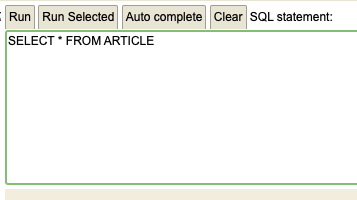
간단하게 쿼리문을 써서 확인해 보겠습니다.*FROM(어디로부터 *은 전체라는 뜻입니다) ARTICLE(article테이블)
SELECT *FROM ARTICLE로 찾아보겠습니다.

짠~ 뭔가 나왔어요 이전에 넣어놓은 데이터들인가봅니다.
하나를 더 넣어보겠습니다.

네 이런식으로 나오네요.
여기서 주의할 점은 지금까지의 세팅은 서버를 재시작하면 데이터가 모두 날아간답니다~
즐거운 코딩 하세여~!
'JAVA Spring' 카테고리의 다른 글
| java Spring boot / FCM Push 연동하기 (0) | 2023.01.11 |
|---|---|
| JAVA Spring boot DB데이터 전체 조회해보기 (0) | 2022.01.14 |
| JAVA Spring boot 웹에서 데이터 조회 해보기 (0) | 2022.01.13 |
| JAVA Spring boot DB안에 데이터 넣어보기 (1) | 2022.01.13 |
| Spring boot - 웹 띄우기 (0) | 2022.01.12 |



